




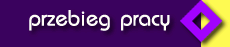



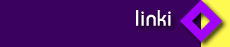
|
PKI Projekt aplikacji Instrukcja aplikacji Regulamin użytkownika Import cert. do IE Import cert. do NN Bezp. poczta w IE Bezp. poczta w NN Ośw. użytkownika Ośw. administratora Wniosek o odwołanie |

Import certyfikatów do Internet Explorera
Adam Laskowski
20-03-2000
Niniejsza instrukcja przedstawia sposób importowania certyfikatów do przeglądarki Microsoft Internet Explorer 5. Użyty w przykładzie certyfikat jest wystawiony dla użytkownika poczty elektronicznej przez pośredni urząd certyfikacji WMiI, a ten wystawiony jest przez zaufany urząd certyfikacji UMK
Krok 1.
Umieść w napędzie stacji dysków otrzymaną od urzędu certyfikacyji dyskietkę (powinien znajdować się na niej jeden plik z rozszerzeniem .PFX). Uruchom Microsoft Internet Explorera.
Krok 2.W menu Narzędzia kliknij polecenie Opcje internetowe.
Wybierz zakładkę Zawartość i kliknij przycisk 
Otrzymane okno jest podstawowym narzędziem służącym do zarządzania certyfikatami w Internet Explorerze. Dzielone są one na cztery kategorie w zależności od przeznaczenia i stopnia zaufania do danego certyfikatu:
Aby rozpocząć proces importowania certyfikatu do programu, kliknij przycisk Importuj: |

Krok 3.Pojawi się okno kreatora importu Menedżera certyfikatów, w którym możesz przeczytać podstawowe informacje o certyfikatach i sposobie ich przechowywania w Internet Explorerze. Wciśnij przycisk Dalej. W kolejnym oknie masz możliwość wyboru pliku z którego chcesz zaimportować certyfikat. Internet Explorer umożliwia importowanie certyfikatów w większości popularnych formatów - niektóre z nich są wymienione na ekranie. Możesz teraz ręcznie wpisać nazwę pliku z certyfikatem, lub wybrać go z listy. Aby skorzystać z drugiej możliwości kliknij przycisk Przeglądaj. |
Krok 4.
W otrzymanym okienku zaznacz plik *.pfx (w tym przypadku adaml.pfx) otrzymany od Urzędu Certyfikacyjnego i kliknij przycisk Otwórz.
Aby kontynuować import certyfikatu z wybranego pliku kliknij przycisk Dalej.
Krok 5.
Musisz teraz wprowadzić hasło, którym zaszyfrowany jest plik z certyfikatem. Jego stosowanie jest uzasadnione tym, że gdyby dyskietka z niezaszyfrowanym kluczem dostała się w niepowołane ręce, to każdy mógłby wysyłać pocztę podszywając się pod Ciebie. Opcja Włącz mocną ochronę klucza prywatnego pozwala uaktywnić szyfrowanie klucza prywatnego przechowywanego w bazie Explorera mocniejszym algorytmem. Opcja Oznacz klucz prywatny jako możliwy do eksportu pozwala uaktywnić możliwość eksportowania klucza (np. w sytuacj, gdy zmieniamy stanowisko pracy i chcemy mieć możliwość korzystania ze starego certyfikatu). Domyślnie jest ona wyłączona co oznacza, że po zaimportowaniu klucza do przeglądarki nie mamy możliwości "wydobycia" go z powrotem! Aby kontynuować proces importu certyfikatu wprowadż hasło, które otrzymałeś wraz z dyskietką od urzędu certyfikacyjnego i wciśnij przycisk Dalej. |
Krok 6.
Aby zatwierdzić parametry importu certyfikatu kliknij przycisk Zakończ. Otrzymasz okienko z ostrzeżeniem o modyfikacji bazy głównych zaufanych urzędów certyfikacyjnych. Internet Explorer wyświetla je, aby ostrzec Cię, że chcesz dodać certyfikat, któremu będziesz ufał bezwarunkowo (w tym przypadku jest to certyfikat Urzędu Certyfikacyjnego UMK). Kliknij przycisk Tak, by dodać ten certyfikat do głównego magazynu certyfikatów Microsoft Internet Explorer'a. (Jeśli tego nie zrobisz, wszystkie certyfikaty pośrednie i końcowe zawarte w otrzymanym pliku będą nieważne!) Jeśli wszystko przebiegło prawidłowo, certyfikat został pomyślnie zaimportowany - kliknij przycisk OK. |
Krok 7.
Pojawi się ponownie okno Menedżera certyfikatów. Wybierz kartę Osobisty, zaznacz świeżo zaimportowany certyfikat i kliknij przycisk Zaawansowane, by zweryfikować przeznaczenie certyfikatu. W otrzymanym okienku możesz zaznaczyć cele, do których zamierzasz używać tego certyfikatu. Z uwagi na to, ze w samym certyfikacie zaszyta jest również informacja o jego przeznaczeniu (np. nie możesz go użyć do podpisywania certyfikatów), zaznacz tylko opcję Bezpieczna poczta e-mail, by móc w przyszłości podpisywać cyfrowo wysyłaną pocztę, a następnie wcisnij OK. Masz już za sobą import i konfiguracje certyfikatu. |
Krok 8.
Karta Ogólne zawiera informacje na temat przeznaczenia danego certyfikatu, okresu jego ważności i podmiotu dla którego został wystawiony. Karta Szczególy zawiera więcej informacji dotyczących certyfikatu. Karta Ścieżka certyfikacji pozwala zweryfikować poprawność łańcucha podpisów związanych z danym certyfikatem. |
Teraz już możemy wysyłać pocztę elektroniczną podpisując i/lub szyfrując ją swoim certyfikatem.
 © zespół #1 |
 W otrzymanym oknie masz możliwość wyboru miejsca przechowywania certyfikatów. Może to być jeden
z czterech omówionych uprzednio "magazynów certyfikatów". Z uwagi na to, że plik dostarczony
przez CA zawiera naprawdę cały łańcuch certyfikatów, wybierz opcję Automatycznie
wybierz magazyn certyfikatów na podstawie
typu certyfikatu i kliknij przycisk Dalej.
W otrzymanym oknie masz możliwość wyboru miejsca przechowywania certyfikatów. Może to być jeden
z czterech omówionych uprzednio "magazynów certyfikatów". Z uwagi na to, że plik dostarczony
przez CA zawiera naprawdę cały łańcuch certyfikatów, wybierz opcję Automatycznie
wybierz magazyn certyfikatów na podstawie
typu certyfikatu i kliknij przycisk Dalej.